Configuration des paramètres de port Ethernet vert sur un commutateur
Objectif
Green Ethernet est le nom courant d'un ensemble de fonctionnalités conçues pour être écologiques et réduire la consommation électrique d'un périphérique. Contrairement à la norme EEE (Energy Efficient Ethernet), la détection d'énergie Green Ethernet est activée sur tous les ports, tandis que seuls les périphériques dotés de ports gigaoctets sont activés avec la norme EEE.
La fonction Ethernet écologique permet de réduire la consommation électrique globale de plusieurs manières :
- Energy Detect Mode : sur une liaison inactive, le port passe en mode inactif et économise de l'énergie tout en conservant l'état administratif du port actif. La récupération de ce mode en mode de fonctionnement complet est rapide, transparente et aucune trame n’est perdue. Ce mode est pris en charge sur les ports Gigabit Ethernet (GE) et Fast Ethernet (FE). Ce mode est désactivé par défaut.
- Short Reach Mode : cette fonction permet de réaliser des économies d'énergie sur une courte longueur de câble. Une fois la longueur du câble analysée, la consommation électrique est ajustée en fonction des différentes longueurs de câble. Si la longueur du câble est inférieure à 30 mètres pour les ports 10 gigabits et à 50 mètres pour les autres types de ports, le périphérique utilise moins d'énergie pour envoyer des trames sur le câble, ce qui permet d'économiser de l'énergie. Ce mode est uniquement pris en charge sur les ports RJ45 GE et ne s'applique pas aux ports combinés. Ce mode est désactivé par défaut.
La page Port Settings de l'utilitaire Web du commutateur affiche les modes Ethernet vert et EEE actuels par port, et permet la configuration des paramètres Ethernet vert sur un port.
Remarque : Pour que les modes Ethernet verts fonctionnent sur un port, les modes correspondants doivent être activés globalement dans la page Propriétés Ethernet vertes. Pour des instructions, cliquez ici.
Cet article fournit des instructions sur la configuration des paramètres du port Ethernet vert sur un commutateur.
Périphériques pertinents
- Série Sx200
- Gamme Sx250
- Gamme Sx300
- Gamme Sx350
- Gamme SG350X
- Gamme Sx500
- Gamme Sx550X
Version du logiciel
- 1.4.7.06 - Sx200, Sx300, Sx500
- 2.2.8.04 : Sx250, Sx350, SG350X, Sx550X
Configuration des paramètres de port Ethernet vert sur un commutateur
Configuration des paramètres Ethernet verts sur un port
Étape 1. Connectez-vous à l’utilitaire Web de votre commutateur, puis sélectionnez Port Management > Green Ethernet > Port Settings.
Remarque : Les options disponibles peuvent varier en fonction du modèle exact de votre périphérique. Dans cet exemple, le commutateur SG350X-48MP est utilisé.
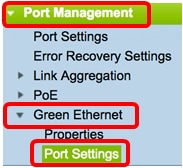
Étape 2. (Facultatif) Pour configurer les paramètres Ethernet verts globaux sur le commutateur, cliquez sur le lien Propriétés. Pour des instructions, cliquez ici.

La zone Etat du paramètre global affiche les informations suivantes :

- Energy Detect Mode : indique si ce mode est activé ou non. Dans cet exemple, cette fonctionnalité est activée.
- Short Reach Mode : indique si ce mode est activé. Dans cet exemple, le mode courte portée est activé.
- 802.3 Energy Efficient Ethernet (EEE) Mode : indique si ce mode est activé. Dans cet exemple, cette fonctionnalité est désactivée.
Étape 3. Choisissez une interface dans la liste déroulante Type d’interface.
- Port : dans la liste déroulante Type d'interface, sélectionnez Port si un seul port doit être choisi.
- LAG : dans la liste déroulante Type d'interface, sélectionnez le LAG à configurer. Cela affecte le groupe de ports défini dans la configuration du LAG.
Remarque : Dans cet exemple, le port de l'unité 1 est sélectionné.
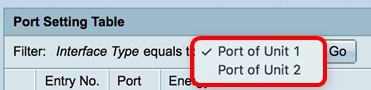
Remarque : Si vous disposez d'un commutateur non empilable tel que Sx200, Sx250 ou Sx300, passez à l'étape 5.
Étape 4. Cliquez sur Go pour afficher la liste des ports ou des LAG sur l’interface.

La table des paramètres de port affiche les informations suivantes :
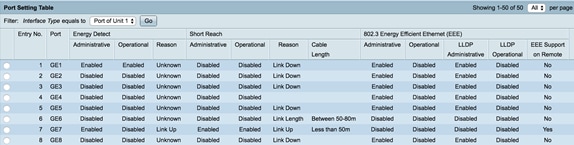
- Port : numéro de port.
- Energy Detect : état du mode de détection d'énergie sur le port.
- Administrative : indique si le mode de détection d'énergie est activé ou non.
- Opérationnel : indique si le mode de détection d'énergie est actuellement opérationnel ou non.
- Raison : raison pour laquelle le mode de détection d'énergie n'est pas opérationnel.
- Short Reach : état du mode de courte portée sur le port.
- Administrative : indique si le mode courte portée est activé ou non.
- Opérationnel : indique si le mode courte portée est actuellement opérationnel ou non.
- Raison : raison pour laquelle le mode courte portée n'est pas opérationnel.
- Longueur du câble : longueur du câble du testeur de câble virtuel (VCT), en mètres.
- 802.3 Energy Efficient Ethernet (EEE) : état du mode 802.3 Energy Efficient Ethernet sur le port.
- Administrative : indique si le mode EEE 802.3 est activé ou non.
- Opérationnel : indique si le mode EEE 802.3 est opérationnel ou non.
- LLDP Administrative : indique si les compteurs EEE annoncés via le protocole LLDP (Link Layer Discovery Protocol) sont activés ou non.
- LLDP Operational : indique si les compteurs EEE annoncés via LLDP sont actuellement opérationnels ou non.
- Prise en charge EEE à distance : indique si la prise en charge EEE est assurée sur le partenaire de liaison. L'EEE doit être pris en charge sur le périphérique local et le partenaire de liaison pour que l'EEE fonctionne.
Étape 5. Cliquez sur la case d’option en regard du numéro d’entrée correspondant à l’interface que vous souhaitez configurer.
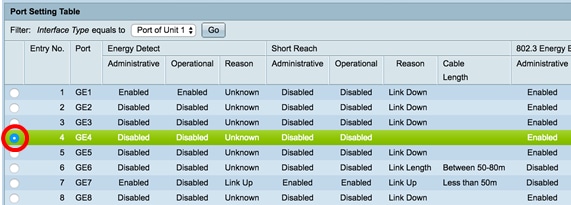
Remarque : Dans cet exemple, l'entrée n° 4 est choisie.
Étape 6. Faites défiler la page vers le bas, puis cliquez sur Modifier.
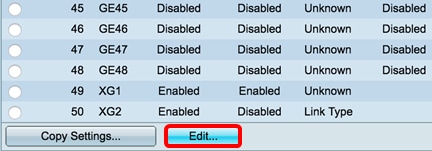
Étape 7. (Facultatif) Choisissez l’interface à configurer dans les listes déroulantes Interface. Dans cet exemple, le port GE4 de l'unité 1 est choisi.

Remarque : Si vous disposez d'un commutateur Sx500, l'option Unit (Unité) s'affiche sous la forme Unit/Slot.If si vous disposez d'un commutateur non empilable tel qu'un commutateur Sx200, Sx250 ou Sx300, choisissez un port uniquement.

Étape 8. Pour activer la fonctionnalité Energy Detect Mode sur l’interface, cochez la case Enable Energy Detect Mode. Sinon, ne cochez pas cette case. Elle permet d'économiser de l'énergie lorsque le port n'est pas connecté à un partenaire de liaison actif.

Remarque : Si vous avez un commutateur XG, passez à l'étape 10.
Étape 9. Cochez la case Enable Short Reach pour activer la courte portée sur l'interface choisie. Sinon, ne cochez pas cette case. Cela vous permet d'exécuter les liaisons avec moins de puissance que la liaison ne peut normalement gérer.
Important : Si le mode courte portée est activé, le mode EEE doit être désactivé.

Remarque : Si vous avez un commutateur Sx200, Sx250, Sx300 ou Sx500, la case à cocher Enable Short Reach est grisée par défaut. Pour activer cette case à cocher, désactivez d'abord le protocole 802.3 Energy Efficient Ethernet (EEE) à l'étape 10 et le protocole LLDP 802.3 Energy Efficient Ethernet (EEE) à l'étape 11.
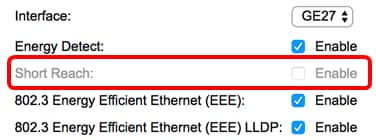
Étape 10. Si vous configurez un port Gigabit, cochez la case Enable 802.3 Energy Efficient Ethernet (EEE) pour activer le mode EEE 802.3. Sinon, décochez cette option. Par défaut, cette option est activée. La technologie EEE a été développée pour réduire la consommation électrique lorsque le commutateur est peu actif en termes de données.

Étape 11. Cochez la case Enable 802.3 Energy Efficient Ethernet (EEE) LLDP pour activer l’annonce de fonctionnalités EEE via LLDP sur le port. Sinon, décochez cette option. Le protocole 802.3 EEE LLDP est utilisé pour sélectionner les paramètres optimaux pour les partenaires de liaison en mode 802.3 EEE.

Remarque : Le mode 802.3 EEE est toujours opérationnel si LLDP est désactivé, mais il ne dispose pas des paramètres optimaux.
Étape 12. Cliquez sur Apply (appliquer), puis sur Close (fermer).
Commutateurs SG350X et Sx550X :
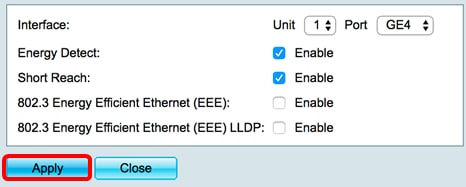
Commutateurs Sx200, Sx250, Sx300 et Sx500 :
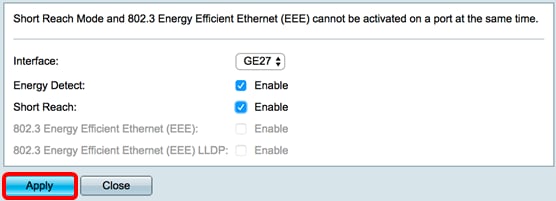
Commutateurs XG :
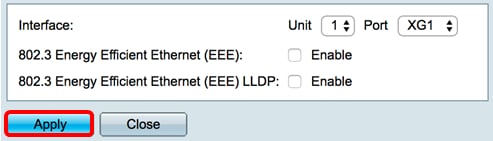
Étape 13. (Facultatif) Cliquez sur Save pour enregistrer les paramètres dans le fichier de configuration initiale.
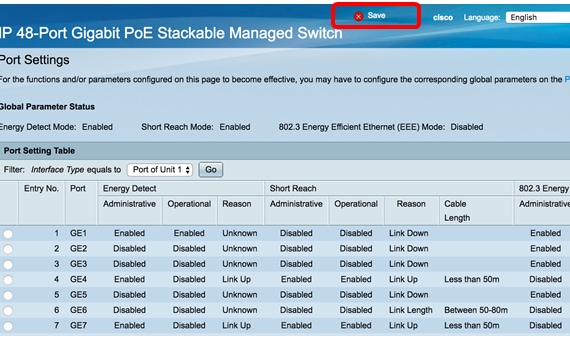
Vous devez maintenant avoir correctement configuré les paramètres Ethernet verts sur un port de votre commutateur.
Copier les paramètres du port Ethernet vert
Étape 1. Cliquez sur la case d’option en regard du numéro d’entrée correspondant au port à partir duquel vous souhaitez copier les paramètres.

Remarque : Dans cet exemple, l'entrée n° 4 est choisie.
Étape 2. Faites défiler la page vers le bas, puis cliquez sur Copy Settings.
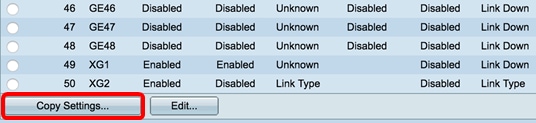
Étape 3. Entrez l'entrée ou les numéros de port dans le champ à.

Remarque : Dans cet exemple, les ports 1 à 3 et 5 sont utilisés.
Étape 4. Cliquez sur Apply (appliquer), puis sur Close (fermer).

Étape 5. (Facultatif) Cliquez sur Save pour enregistrer les paramètres dans le fichier de configuration initiale.
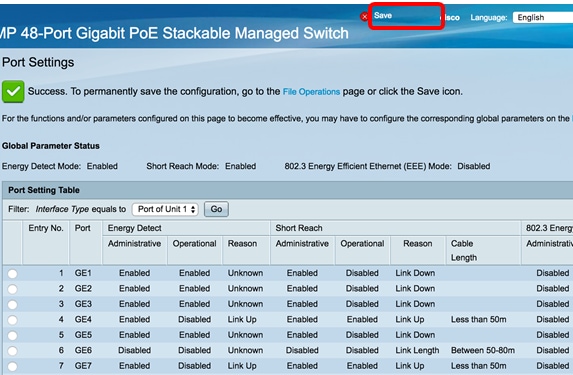
Vous devez maintenant avoir copié correctement les paramètres du port Ethernet vert sur un ou plusieurs ports de votre commutateur.
Historique de révision
| Révision | Date de publication | Commentaires |
|---|---|---|
1.0 |
13-Dec-2018
|
Première publication |
 Commentaires
Commentaires